Opmaakruimte maximaliseren met HD-bronnen
Iedereen die heeft geprobeerd een live-evenement op te nemen of te streamen, kent de strijd. Je moet de audio, de video, de mixer, de encoder, de streamingverbinding, de camerahoeken, de weergave-indelingen en de broninstellingen instellen, allemaal voordat je zelfs maar aan het evenement kunt beginnen. Het is meestal een beetje een rommeltje.

De problemen komen vaak voor, daarom hebben we een lijst met vijf tips samengesteld om ervoor te zorgen dat het opzetten voor het streamen en opnemen van een live video-evenement zo soepel en snel mogelijk verloopt. Of u nu op een druk muziekfestival bent of een rustige en professionele zakelijke conferentie, er zijn enkele voorbereidingen die u kunt treffen om uw installatietijd te verbeteren en de veelvoorkomende vertragingen als gevolg van "technische problemen" te beperken.
Uw ruimte optimaal benutten
Als je kunt, verken dan de evenementlocatie vóór het evenement en zoek uit welke apparatuur je nodig hebt. Bereiken uw elektriciteitsleidingen de stopcontacten? Heeft u het juiste camerastatief voor de gewenste hoek? Is het gebied zo donker dat je een lamp of zaklamp nodig hebt? Het aanpassen van je uitrusting betekent soms dat je je tas moet vullen met ongebruikelijke items, en soms betekent het dat je minder moet meenemen om in een kleine opstellingsruimte te passen. In beide gevallen helpt het hebben van een compact multifunctioneel systeem zoals Pearl je snel in de ruimte te passen en ervoor te zorgen dat je de locatie voor je kunt laten werken. Het voorbereiden van de juiste uitrusting voor de locatie betekent dat niets je op de dag van het evenement afremt.
Naast mijn Pearl, videocamera's, statieven, kabels, enz., is hier een lijst met een paar dingen die je altijd in mijn livestreamkit zult vinden:
- Kleine, handsfree zaklamp
- Veerclips of klemmen
- Residuvrije tape (zoals plakband of blauwe schilderstape voor buiten)
- Een notitieboekje en pennen
- 5 mm naar ¼” audioconverters
- Kabelbandjes
- Duct-tape (natuurlijk!)
- Een AV.io HD-videograbber
- Ten minste twee verlengkabels meer dan ik denk nodig te hebben
- En een checklist voor apparatuur om er zeker van te zijn dat alles daarna weer bij me terugkomt.
2. Maak van tevoren verbluffende live-productielay-outs
Met een beetje inspanning voor de show, kun je een reeks visueel aantrekkelijke lay-outs maken waar je tussen kunt schakelen voor een dynamisch programma tijdens het live-evenement. Door deze arrangementen vóór het evenement te regelen, hoeft u geen kostbare tijd op de locatie te besteden aan het maken van lay-outs. Bekijk enkele tips om het goed te doen in onze recente blogpost over het verbeteren van het uiterlijk van de lay-out.
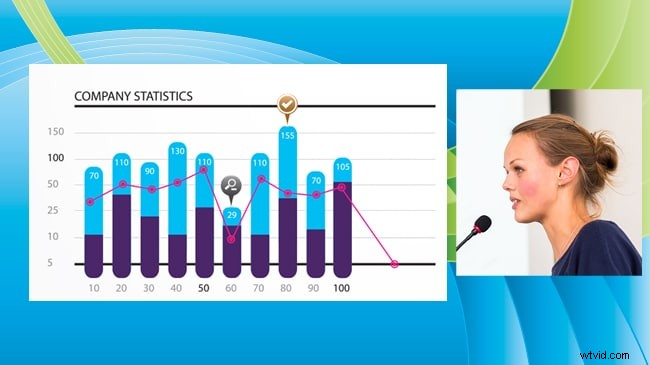
Ik raad je ten zeerste aan een voorbeeldschermafbeelding of -tekening van elke lay-out af te drukken op een snel referentieblad met de naam en beschrijving van de lay-out, zodat iedereen die de live-gebeurtenis produceert, weet welke lay-outs beschikbaar zijn om te gebruiken en een idee heeft over wat ze in elke lay-out kunnen verwachten.
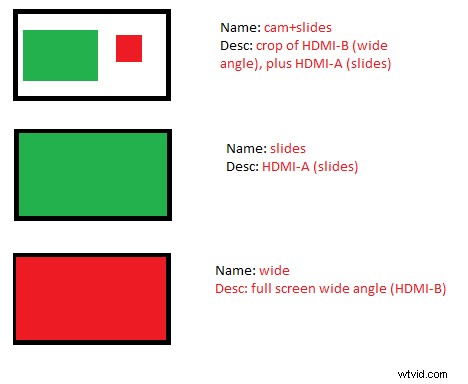
3. Verifieer uw videobronnen snel en gemakkelijk!
Ervoor zorgen dat uw camera's en bronnen correct worden vastgelegd door uw encoder, is een van de belangrijkste onderdelen van het opzetten van een live-evenement. Het is waarschijnlijk het eerste dat je wilt doen als je aankomt en begint met het opzetten van dingen.
Er zijn twee belangrijke soorten encoderlay-outs die u kunt maken om dit gemakkelijk te maken. De eerste helpt u ervoor te zorgen dat al uw bronnen op de juiste plaats staan terwijl ze worden aangesloten en onderzocht, en de tweede helpt u te bevestigen dat ze correct zijn net voordat u in productie gaat.
Deze lay-outs moeten al uw bronnen tegelijkertijd weergeven en productie-elementen zoals logo's, beeld-in-beeld of andere creatieve ontwerpen vermijden.
Houd het voor de eerste eenvoudig en houd het blanco. Je wilt helemaal geen belemmeringen, je wilt gewoon alle bronnen in een matrix. Om te beginnen, voordat een van uw bronnen is aangesloten, ziet u een beetje een lelijke puinhoop van "geen-signaal" -beelden.
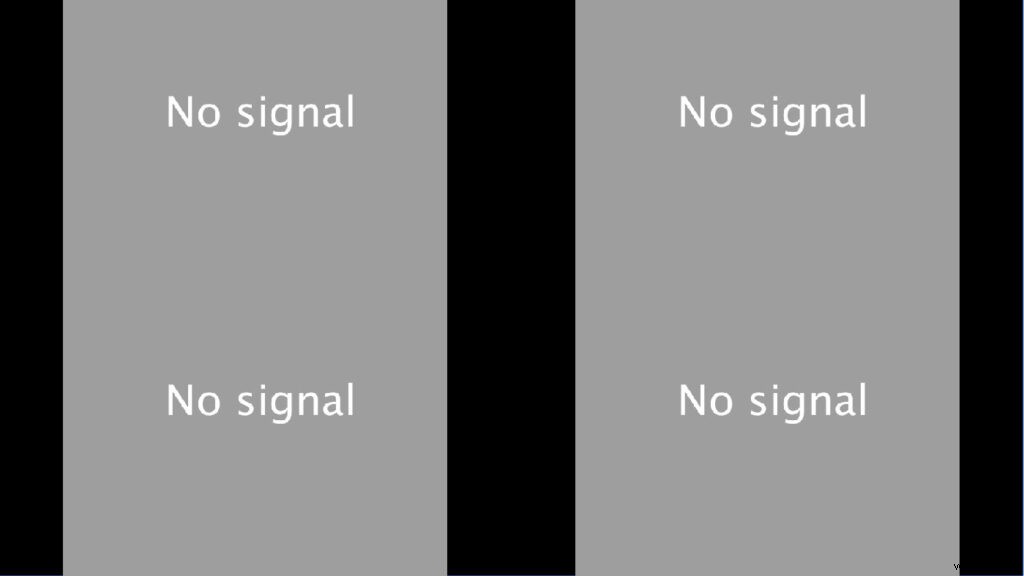
Als u begint met het aansluiten van bronnen, verdwijnen de beelden zonder signaal en worden ze vervangen door het videosignaal, zodat u kunt controleren of ze allemaal correct zijn.
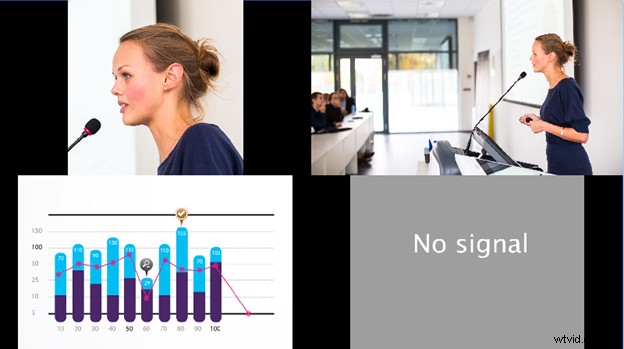
Als alle bronnen zijn aangesloten, kun je met deze lay-out al je videobronnen vrij van obstakels zien en kun je in één oogopslag zien welke bronnen goed werken en welke problemen geven. Gebruik een grote externe monitor, aangesloten op uw encoder, om te controleren of elke bron de juiste kleur-, focus- en belichtingsinstellingen heeft. Als u nog een stap verder wilt gaan met deze opstelling, kunt u een reeks lay-outs maken waarin elk van deze bronnen op volledig scherm wordt weergegeven, zodat u ze één voor één kunt bekijken.
Herhaal vervolgens uw 4-up matrixlay-outstijl, maar gebruik deze keer de ingebouwde tekstoverlayfunctie van Pearl om informatie toe te voegen die het verwachte invoertype of camerahoek voor elke bron beschrijft.

Op deze manier kun je, nadat alles is aangesloten, snel controleren of de videofeeds overeenkomen met wat je ervan verwacht, wat betekent dat je niet per ongeluk de bronnen op de verkeerde plek laat zien. Als u bijvoorbeeld een bijgesneden opname wilt hebben van een presentator met een grote weergave van een diavoorstelling, zorgt het mixen van die twee bronnen voor een brede opname en een bijgesneden diavoorstelling.
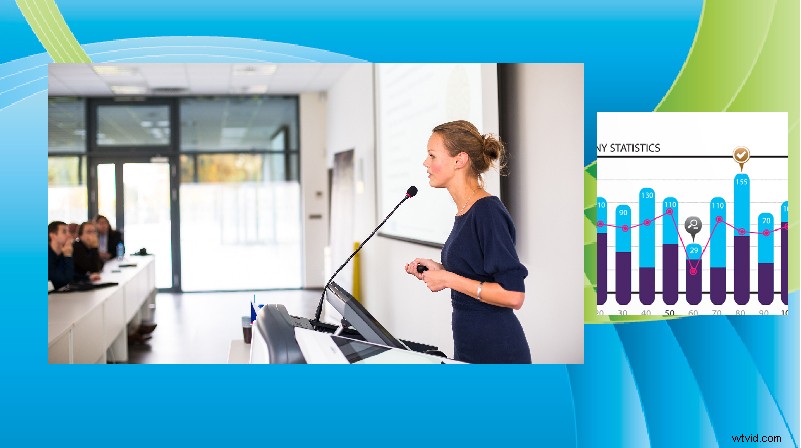
Met beide configuratielay-outs kunt u problemen met de signaal- of beeldkwaliteit isoleren en afzonderlijk oplossen, onafhankelijk van uw productie-instellingen.
Vind de juiste lay-out voor uw opname
Soms is een directe vertaling van de videobron niet wat je wilt. Door Pearl en de lay-outopties met meerdere bronnen te gebruiken die het je biedt, kun je niet alleen elke video verkleinen en bijsnijden totdat deze eruitziet zoals je wilt, maar je aangepaste lay-outruimte maximaliseren om een rijke en boeiende visuele weergave voor kijkers te creëren zonder enige nadelen.
Wat voor soort lay-out zou je maken met deze tools? Bij deze instelling blijven de oorspronkelijke verhoudingen van de videobron behouden. Het enige dat u hoeft te doen, is een kader tekenen rond het gebied dat u wilt laten zien, en dan wordt alleen dat deel van de video in de lay-out weergegeven. Nadat je de video van je presentator hebt bijgesneden tot een geschikter formaat, ziet je lay-out er als volgt uit:
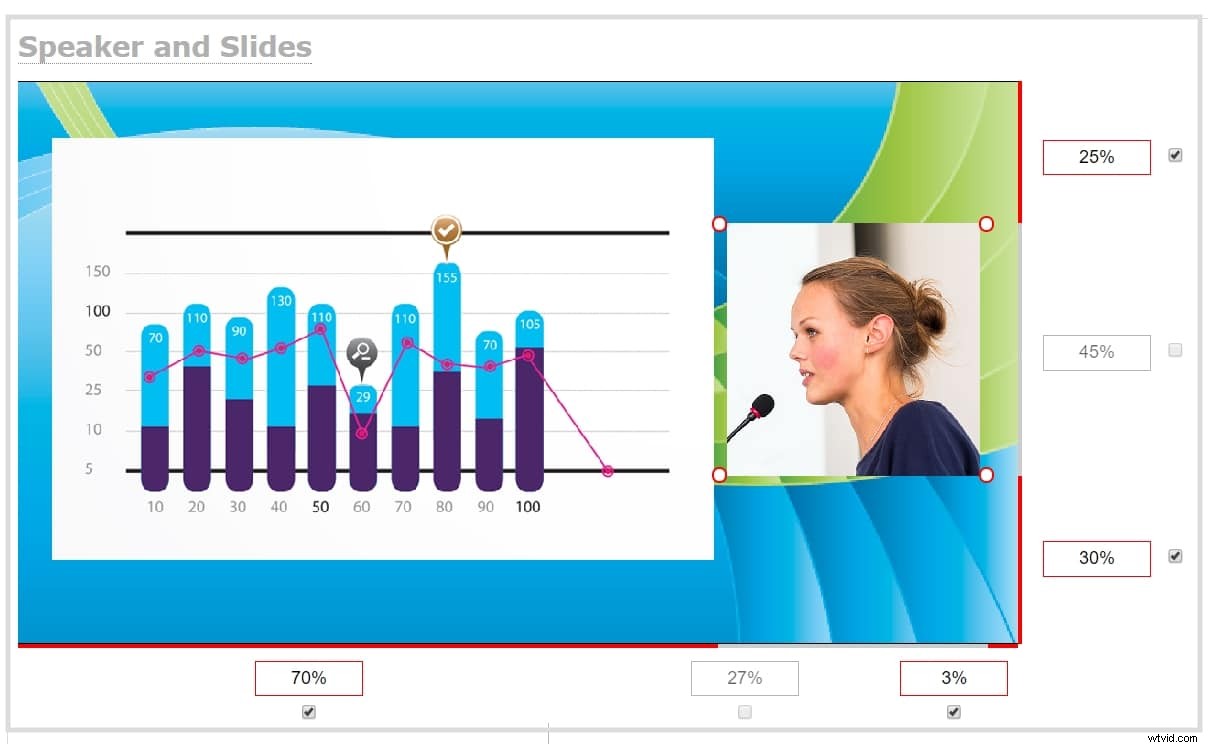
Nu zijn beide displays veel duidelijker en met veel minder verspilde ruimte. U kunt de luidspreker duidelijk en zonder vervorming zien.
4. Gebruik aangepaste "geen signaal"-afbeeldingen om het testen nog gemakkelijker te maken!
Als je encoder dit ondersteunt, kunnen aangepaste geen-signaalafbeeldingen de bronconfiguratie nog eenvoudiger maken. Zoals je in de bovenstaande tip ziet, is de standaard "video" voor elke bron zonder signaal een duidelijk "geen signaal" -bericht op een grijze achtergrond wanneer je Pearl gebruikt. Het kan in dit geval moeilijk zijn om te bepalen welk beeld zonder signaal uit welke bron komt.
Gelukkig is dit met Pearl eenvoudig op te lossen. Maak een unieke "geen-signaal"-afbeelding voor elke bron en label deze met een opmerking over welk type gegevens u verwacht te zien op een manier die de bron uniek definieert. Het toevoegen van informatie zoals "SDI-B Close view camera" of "HDMI-B groothoekcamera", betekent dat u weet wat elke camera of ingang moet weergeven en waar deze moet worden aangesloten. Dit stelt zelfs iemand anders in staat om de installatie zonder enige verwarring af te handelen, en zorgt ervoor dat al die productielay-outs die je eerder hebt gemaakt perfect zijn (heel erg zoals de vorige tip die tekstoverlays gebruikte om elke videobron te beschrijven.)
Uw 4-up matrix van vroeger zal nu veel meer nuttige informatie bevatten, zoals deze:
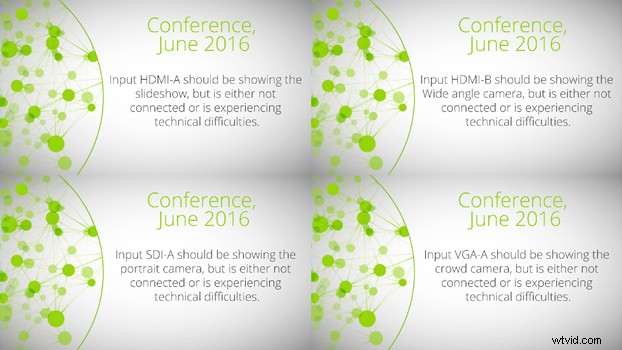 Deze opgezette "geen-signaal"-afbeeldingen helpen u de bronnen te identificeren terwijl u ze aansluit - wanneer u sluit een ingang aan op HDMI-A, verschijnt de diavoorstelling in uw lay-out waar het HDMI-A geen signaalbeeld stond? Zo niet, dan heb je misschien de verkeerde draad of de verkeerde ingang.
Deze opgezette "geen-signaal"-afbeeldingen helpen u de bronnen te identificeren terwijl u ze aansluit - wanneer u sluit een ingang aan op HDMI-A, verschijnt de diavoorstelling in uw lay-out waar het HDMI-A geen signaalbeeld stond? Zo niet, dan heb je misschien de verkeerde draad of de verkeerde ingang.
Met deze twee sets afbeeldingen die werken als uw signaalloze feeds, kunt u potentiële problemen altijd snel identificeren.
Gewoon tussen jou en mij, deze signaalloze afbeeldingen met technische details zijn bedoeld om naar binnen gericht te zijn, dus het is een goed idee om een andere te gebruiken voor productiegebruik. Bij het maken van productiebeelden zonder signaal, is het zaak om het er voor de kijker goed uit te laten zien, maar je hebt geen details nodig over welke bron het probleem is. Op deze manier zie je er nog steeds goed uit als er een signaal wegvalt tijdens een presentatie.
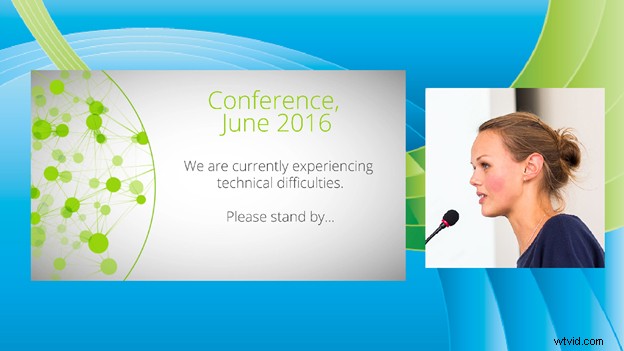
5. Configuratievoorinstellingen gebruiken
Om ervoor te zorgen dat al deze tips je tijd besparen op de show, en om pre-show content gescheiden te houden van productiecontent, raad ik je aan om Pearl's configuratie-presets-functie te gebruiken.
Configuratievoorinstellingen bevatten verschillende sets "tools":lay-outs, afbeeldingen, netwerkinstellingen, enz. Voor uw encoder. Configuratievoorinstellingen hebben veel toepassingen, maar in dit geval zorgen ze ervoor dat uw installatieomgeving (inclusief die interne beelden zonder signaal) uw productieomgeving nooit vervuilen.
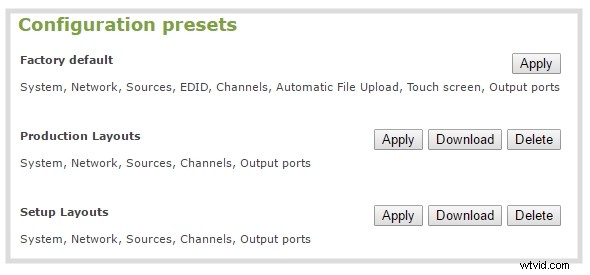
Wanneer je dit onderscheid maakt, kun je een toolset maken die je helpt bij het opzetten zonder je zorgen te hoeven maken over hoe ze je uiteindelijke presentatie aan het publiek kunnen verstoren.
Uw vooraf ingestelde configuratieconfiguratie omvat de installatielay-outs en speciale informatieve geen-signaalbeelden, terwijl uw productievoorinstelling de productielay-outs en gebruikersgerichte geen-signaalbeelden heeft. Begin bij de show met de lay-out van de set-up en wanneer alles perfect is, schakelt u met een aanraking van een vinger op het aanraakscherm van Pearl over naar de vooraf ingestelde productieconfiguratie.
6. Bonustip! Isoleer problemen snel met een videograbber
In elke opstelling van een liveshow is er onvermijdelijk minstens één videobron waarvan het signaal niet doorkomt als je hem aansluit. Bepaal of het probleem bij de kabel of de bron zelf ligt door de connectiviteit te testen. Gebruik een videograbber zoals AV.io HD of DVI2USB 3.0 in combinatie met een laptop om het signaal van elke videobron te controleren en u kunt problemen isoleren voordat de installatie is voltooid!
Resultaten
Door je live-evenement te streamen en op te nemen, wordt je boodschap naar een breed publiek gebracht, maar de voorbereiding vóór de show is ingewikkeld. Met deze tips, waaronder lay-outs voor het testen van bronnen, goed ontworpen afbeeldingen zonder signaal en videograbbers die fungeren als een vangnet voor het oplossen van problemen, bent u klaar om problemen in een mum van tijd op te lossen! Je versnelt je installatie en vermijdt een aantal veelvoorkomende problemen met videoproductie, terwijl je ervoor zorgt dat je live programma er fantastisch uitziet!
Voor meer informatie over hoe u uw installatietijd optimaal kunt benutten, leest u ons blogbericht over de beste manieren om livestreaming te verbeteren, of meld u aan voor onze gratis gids voor streamingtips. U kunt ook onze blogposts blijven volgen en op de hoogte blijven van een aankomend artikel over enkele manieren om uw end-to-end tests voorafgaand aan de show te verbeteren!
Hoe stel je evenementen in?
